- Outeur Abigail Brown [email protected].
- Public 2023-12-17 06:37.
- Laas verander 2025-01-24 12:00.
Wat om te weet
- Begin die Shazam-toepassing, kies 'n snit wat jy van jou musiektoepassing wil identifiseer, en tik die Shazam-knoppie.
- Bekyk die liedjie se titel en inligting en verlede Shazams van My Music > Shazams op iOS en die Shazam Library op Android.
Hierdie artikel verduidelik hoe om Shazam te gebruik om musiek te identifiseer wat op jou mobiele toestel speel in plaas van musiek van 'n eksterne bron af.
Instruksies dek die iOS-weergawe van Shazam en Shazam vir Android.
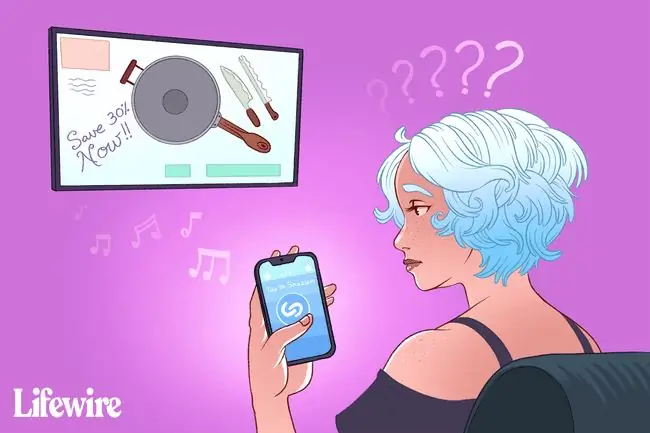
Gebruik Shazam om 'n liedjie te identifiseer wat op jou toestel speel
As jy nie hierdie gratis toepassing geïnstalleer het nie, laai dit eers vir jou bedryfstelsel af en begin dit.
Die Shazam-toepassing moet in die agtergrond loop voordat jy musiek begin speel.
- Begin die Shazam-toepassing.
- Maak jou voorkeurmusiekprogram oop en kies en speel die onbekende snit wat jy wil hê Shazam moet identifiseer. Vir hierdie voorbeeld het ons RadioApp Pro gebruik, 'n toepassing wat aardse radiostasies na jou foon stroom.
-
Ruil terug na die Shazam-toepassing en tik die Shazam-knoppie. Na 'n paar sekondes behoort jy inligting oor die liedjietitel en kunstenaar te sien.

Image -
As jy 'n oudiolêer het wat verskeie liedjies bevat, tik die Shazam-knoppie elke keer as 'n nuwe liedjie begin speel.
Bekyk en luister na jou Shazams
Nadat jy klaar is met die speel van die onbekende liedjies op jou foon, bekyk 'n lys van die snitte wat die toepassing geïdentifiseer het deur na jou Shazam-geskiedenis te kyk. Die Shazam-toepassing stoor alle geïdentifiseerde liedjie-inligting in jou Shazam Library op Android en My Music > Shazams op iOS.
Kies 'n liedjie uit jou lys van geïdentifiseerde liedjies om die snit in die Apple Music Store te hoor. Jy kan ook die hele liedjie stroom deur Spotify, Deezer of YouTube Music op Android te gebruik.
As jy kies om geïdentifiseerde snitte met Spotify of Deezer te stroom, moet die relevante programme op jou toestel geïnstalleer word.
Stel Auto Shazam op
Maak die Shazam-toepassing oop en laat loop om liedjies van geval tot geval te identifiseer. As jy wil hê Shazam moet in die agtergrond luister en bepaal wat dit hoor, skakel Auto Shazam aan.
- Op iOS: Kies die Settings-ikoon en beweeg die skakelaar na die on posisie langs Shazam op app begin. Alternatiewelik, druk die Shazam-ikoon lank om dit aan te skakel.
- Op Android: Kies en hou die Shazam appikoon en tik Auto Shazam.
Foutsporingswenke
As jy probleme ondervind om liedjies te identifiseer, probeer hierdie regstellings:
- Verhoog die volume op jou toestel: Soms sal Shazam nie 'n liedjie hoor speel as die mikrofoon nie die klank opvang nie.
- Gebruik oorfone: Nog 'n manier om die probleem op te los dat Shazam nie liedjies hoor nie, is om oordopjes of oorfone te gebruik. Sodra dit gekoppel is, hou die oordopjes langs jou toestel se mikrofoon om te sien of dit die probleem oplos. Jy sal dalk met die volume moet rondspeel om die regte vlak te kry.
Gereelde Vrae
Hoe gebruik ek Shazam op Snapchat?
Shazam is in Snapchat ingebou, so jy hoef niks ekstra af te laai nie. Om 'n liedjie te identifiseer terwyl jy op Snapchat is, maak oop en druk en hou dan die Camera skerm. Shazam sal die liedjie identifiseer, en jy kan dit as 'n kits stuur.
Hoe gebruik ek Shazam op 'n iPhone?
Om Shazam op 'n iPhone te gebruik, laai die iOS Shazam-toepassing van die App Store af. Maak die toepassing oop en tik die Shazam-knoppie om die musiek wat rondom jou speel, te identifiseer. Shazam sal die geïdentifiseerde musiek in die toepassing se My Musiek-afdeling stoor.
Hoe voeg ek Shazam by die beheersentrum?
Om Shazam by jou iPhone se beheersentrum te voeg, gaan na Settings > Beheersentrum en tik Add(plusteken) langs Music Recognition Om 'n liedjie wat speel te identifiseer, maak Beheersentrum oop en tik die Music Recognition- knoppie, wat Shazam's het logo.






